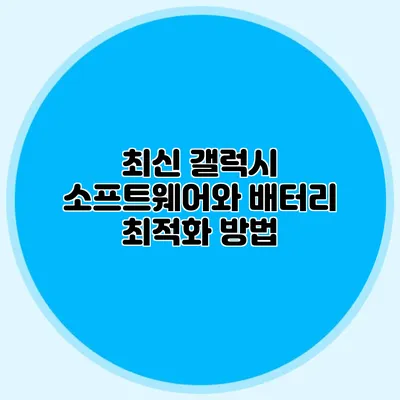최신 갤럭시 소프트웨어와 배터리 최적화 방법 완벽 가이드
갤럭시 스마트폰은 뛰어난 성능과 다양한 기능으로 사랑받고 있습니다. 하지만 사용하다 보면 배터리 소모가 빠르다는 불만을 많이 듣게 되죠. 그렇다면 최신 갤럭시 소프트웨어를 이용한 배터리 최적화 방법을 알아보도록 할까요? 배터리를 효율적으로 관리하는 것은 스마트폰 사용의 핵심이라고 할 수 있어요!
✅ 갤럭시 One UI 7의 특징과 기능을 지금 바로 알아보세요.
최신 갤럭시 소프트웨어 업데이트
소프트웨어 업데이트의 중요성
갤럭시 스마트폰의 소프트웨어는 정기적으로 업데이트되며, 이 과정에서 성능 개선과 버그 수정이 이루어집니다. 최신 소프트웨어를 활용하면 배터리 사용 시간을 늘릴 수 있는 새로운 기능이나 개선 사항을 적용할 수 있어요.
- 보안 개선: 최신 소프트웨어 버전은 보안 취약점을 해결하여 안전하게 사용하도록 도와줍니다.
- 성능 향상: 앱의 실행 속도가 빨라지고 최적화된 환경을 제공합니다.
업데이트 방법은 간단합니다. 설정 → 소프트웨어 업데이트 → 다운로드 및 설치 메뉴로 가면 됩니다.
자동 업데이트 설정하기
소프트웨어 업데이트를 자동으로 설정해두면, 사용자가 일일이 확인할 필요가 없어요. 다음 단계를 따라 설정할 수 있습니다:
- 설정 앱 열기
- 소프트웨어 업데이트 선택
- 자동 다운로드 및 설치 활성화
이렇게 해두면 항상 최신 버전을 유지할 수 있어요.
✅ 아이폰 16 배터리 절약 비법을 지금 확인해 보세요!
배터리 최적화 방법
기본 설정 조정하기
화면 밝기 조절
너무 밝은 화면은 배터리 소모를 증가시킵니다. 자동 밝기 조절 기능을 활성화하거나, 수동으로 밝기를 조정해보세요.
- 자동 밝기 활성화 방법:
- 설정 앱 열기
- 디스플레이 선택
- 자동 밝기 활성화
배경 앱 제한
앱이 백그라운드에서 지속적으로 실행되면 배터리가 소모됩니다. 불필요한 앱의 실행을 제한해보세요.
- 앱 관리 방법:
- 설정 앱 열기
- 애플리케이션 선택
- 사용하지 않는 앱 선택 후 ‘강제 종료’ 클릭
배터리 사용 패턴 분석하기
갤럭시에는 배터리 사용을 분석해서 어떤 앱이 많은 전력을 소모하는지를 보여주는 기능이 있습니다. 이를 통해 사용자 습관을 점검하고 불필요한 앱 사용을 줄일 수 있어요.
- 설정 앱 열기
- 배터리 선택
- 배터리 사용 분석 확인
절전 모드 활용하기
절전 모드는 배터리 사용을 최소화하는 데 매우 효과적입니다. 절전 모드를 사용하면 앱의 기능이 제한되고, 배터리 소모를 줄일 수 있어요.
- 절전 모드 설정 방법:
- 설정 앱 열기
- 배터리 선택
- 절전 모드 활성화
| 기능 | 효과 |
|---|---|
| 자동 밝기 | 배터리 수명 증가 |
| 배경 앱 제한 | 전력 소모 감소 |
| 배터리 사용 분석 | 비효율적인 앱 발견 |
| 절전 모드 | 배터리 보호 |
그 외의 팁들
- 위치 서비스 관리: 위치 정보를 필요할 때만 사용하고, 불필요한 앱의 위치 권한은 꺼요.
- 확장된 배터리 모드 활성화: 갤럭시 모델에 따라 다양한 배터리 모드가 있으니, 이를 적극 활용하세요.
- 비행기 모드 활용: 외부와 연결이 필요 없는 상황에서는 비행기 모드를 켜면 배터리 소모를 현저히 줄일 수 있어요.
결론
최신 갤럭시 소프트웨어와 함께 적절한 배터리 최적화 방법을 활용하면, 스마트폰의 사용 시간을 크게 늘릴 수 있습니다. 스마트폰 관리가 생활의 질을 높인다는 사실을 기억하셔야 해요! 항상 소프트웨어를 업데이트하고, 설정에서 배터리를 최적화하세요.
지금 바로 말한 팁들을 실행해보세요! 당신의 갤럭시 스마트폰이 더욱 오랜 시간 동안 당신과 함께 할 것입니다.
자주 묻는 질문 Q&A
Q1: 최신 갤럭시 소프트웨어 업데이트는 왜 중요한가요?
A1: 최신 소프트웨어 업데이트는 성능 개선과 버그 수정을 통해 배터리 사용 시간을 늘리는 새로운 기능과 개선 사항을 제공합니다.
Q2: 배터리 사용을 최적화하기 위한 기본 설정은 무엇인가요?
A2: 화면 밝기를 자동으로 조절하거나 수동으로 조정하고, 불필요한 백그라운드 앱 실행을 제한해야 합니다.
Q3: 절전 모드는 어떻게 설정하나요?
A3: 설정 앱에서 배터리 선택 후 절전 모드를 활성화하면 배터리 소모를 줄일 수 있습니다.